Deseja um media player robusto e versátil para o Amazon Fire TV ou o Firestick? Nesta postagem, explicaremos o que é o MX Player, quais formatos de arquivo ele suporta e como instalar o MX Player no Amazon Firestick. Este aplicativo é capaz de reproduzir fluxos da Web. Por isso, também informaremos como você pode usá-lo para acessar conteúdo de serviços que não possuem um aplicativo oficial.
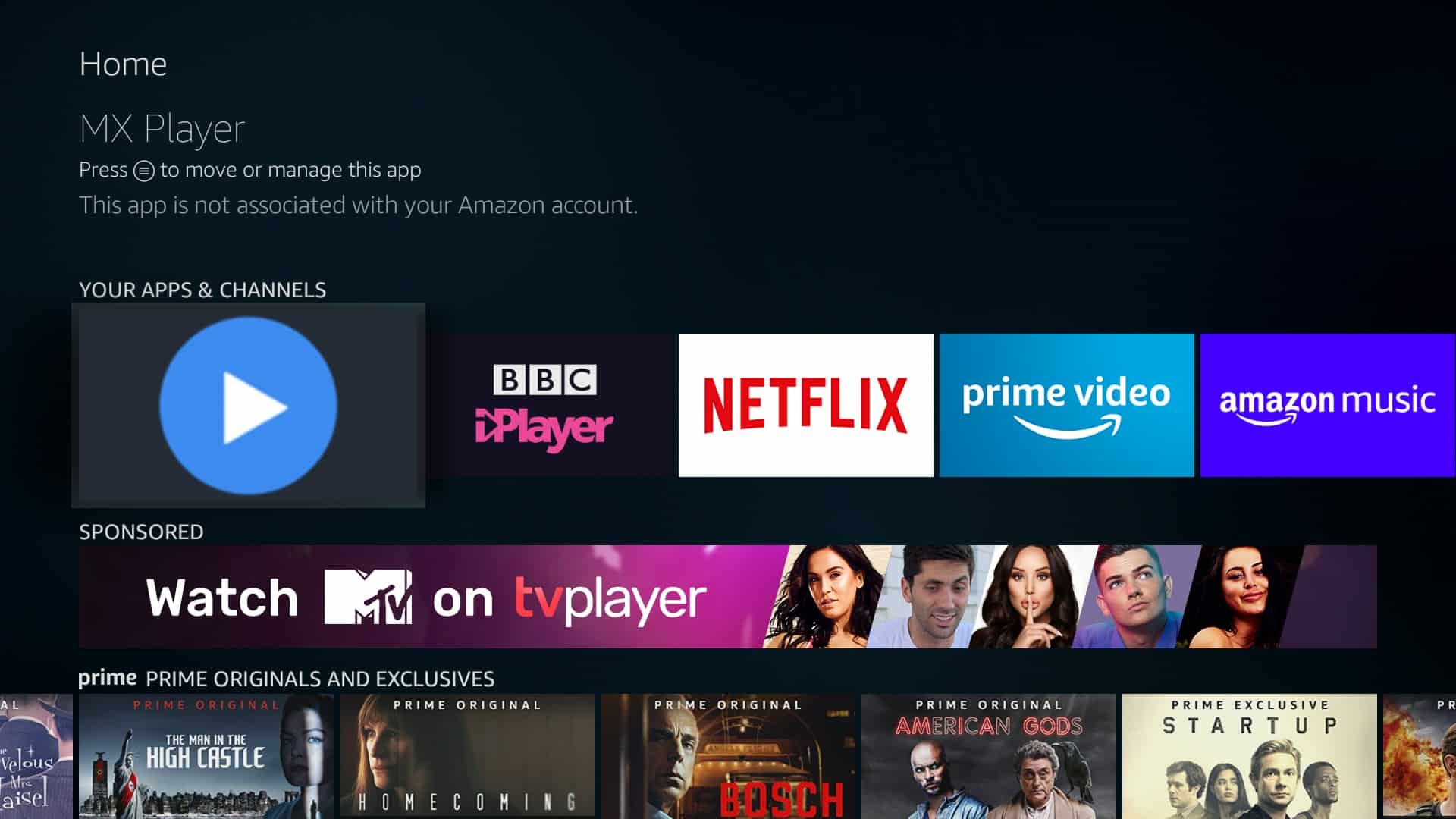
O streaming de vídeo das principais plataformas, como YouTube, Twitch ou Netflix, não é um problema no Firestick, pois geralmente há um aplicativo dedicado. No entanto, o media player padrão para arquivos armazenados localmente ou em rede suporta apenas os formatos de arquivo e codecs mais usados. Felizmente, expandir a variedade de arquivos que você pode reproduzir é tão fácil quanto instalar um media player diferente, neste caso, o MX Player.
Embora o aplicativo MX Player ainda seja exibido como disponível no site da Amazon, a pesquisa no Firestick não gera resultados. Mas não há necessidade de se preocupar; existe uma solução alternativa que leva apenas um minuto ou mais e Nenhum conhecimento técnico é necessário. Além disso, o método que usaremos abaixo funciona tanto no Amazon Firestick quanto no Fire TV (desde que o dispositivo seja de segunda geração ou mais recente) e permitirá que você instale não apenas o MX Player, mas qualquer aplicativo Android de 32 bits que você gosta.
Veja também: Melhores VPNs para Amazon Fire Stick e Fire TV
Isenção de responsabilidade: a Comparitech não incentiva ou tolera o uso de aplicativos carregados de sidel ou de uma VPN para transmitir conteúdo ilegalmente. Aconselhamos pesquisar as leis do seu país e os termos de uso para plataformas de streaming específicas antes de usar uma VPN para acessar o conteúdo.
Instalando o MX Player: Uma rápida explicação
Só precisa de uma atualização? Aqui está um guia rápido para instalar o MX Player no seu dispositivo Amazon Fire:
- Ative a instalação de fontes desconhecidas no menu de configurações do seu dispositivo.
- Instale o aplicativo Downloader da loja Amazon.
- Encontre um link para uma versão verificada do MX Player e digite-o na caixa de endereço do Downloader.
- Instale o MX Player.
- Procure arquivos de vídeo ou insira um endereço de fluxo da web e você poderá assistir.
Abaixo, abordamos todas as etapas do processo com mais detalhes. Também há muitas capturas de tela para que você possa acompanhar em tempo real.
Transmita com segurança: sempre use uma VPN
Embora o MX Player seja usado principalmente para assistir a arquivos que você possui, também permite assistir a transmissões ao vivo. O problema é que, às vezes, esses fluxos permitem assistir apenas se você estiver em um país específico. Você pode falsificar sua localização e ignorar esse tipo de bloqueio geográfico simplesmente conectando-se a uma rede virtual privada (VPN). As VPNs têm o benefício adicional de aumentar sua segurança, criptografando seu tráfego. Isso não apenas impede que terceiros rastreiem suas atividades, mas também ajuda a reduzir o risco de estrangulamento do ISP.
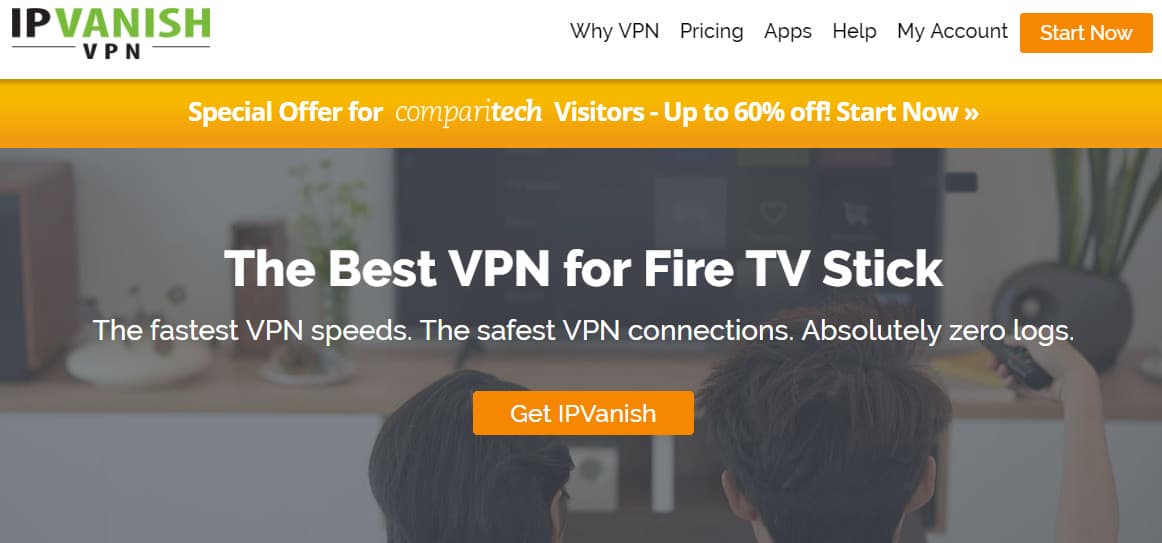
Recomendamos o uso do IPVanish no Amazon Firestick e Fire TV. É ideal para streaming graças aos aplicativos leves, excelente suporte multiplataforma (incluindo um aplicativo na loja oficial da Amazon) e sua extensa rede (mais de 1.100 servidores em mais de 60 países). O IPVanish não registra informações de identificação pessoal; portanto, suas atividades não podem ser rastreadas até você. Esse provedor permite até dez conexões simultâneas, permitindo proteger todos os seus dispositivos de uma só vez.
NEGÓCIO DO LEITOR: Economize até 60% em sua assinatura IPVanish. Isso vem com uma garantia de devolução do dinheiro em 7 dias, para que você possa experimentar o serviço sem riscos.
Leia nossa análise completa do IPVanish.
Etapa 1: Permitindo a instalação de fontes desconhecidas
Embora a Amazon Fire Store tenha uma seleção sólida de aplicativos disponíveis, às vezes você pode querer instalar aplicativos de terceiros como o MX Player. Antes de começarmos, teremos que ativar essa funcionalidade. Para fazer isso, vá para o Configurações menu e clique em My Fire TV.
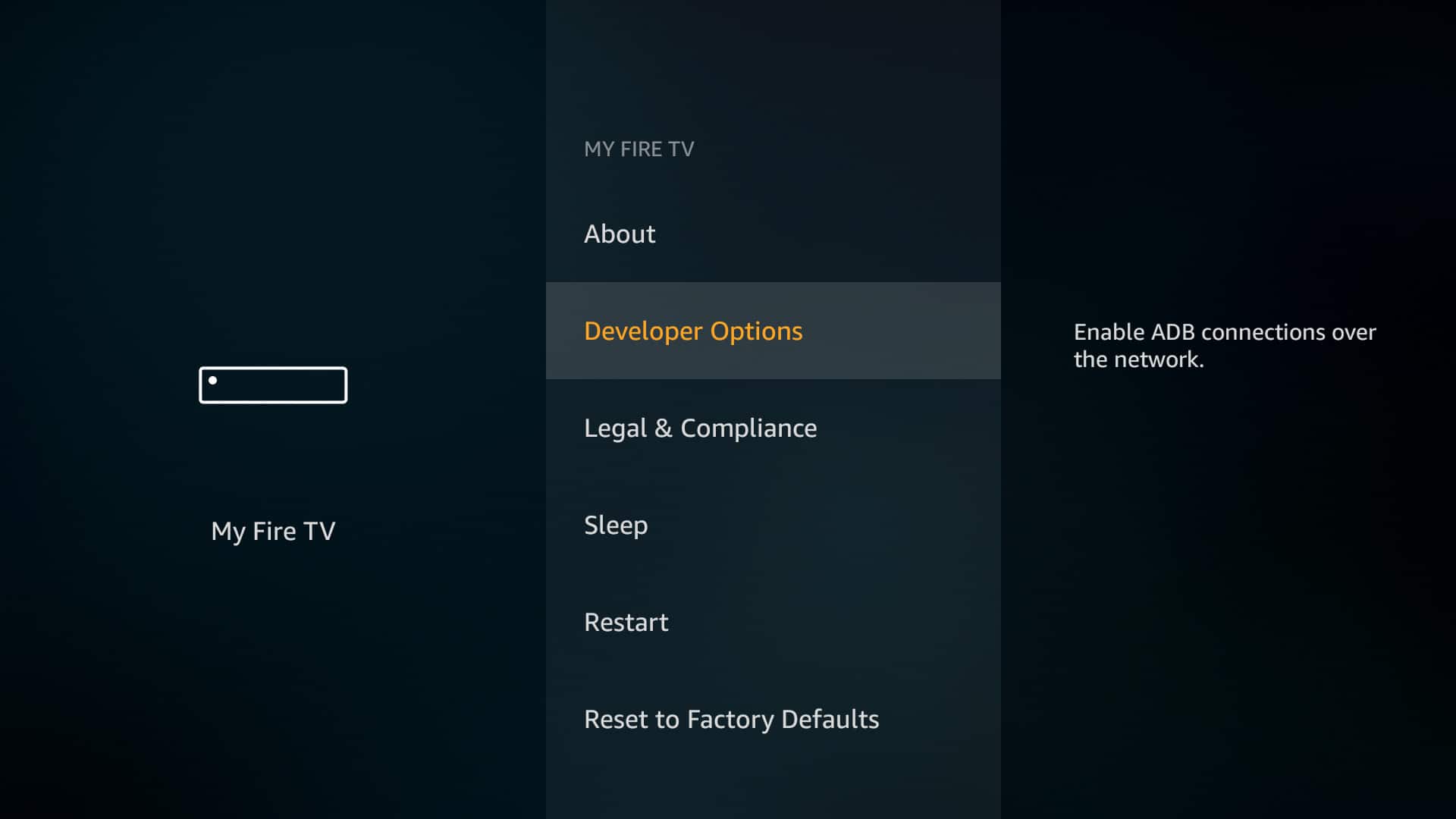
A partir daqui, insira o Opções de desenvolvedor cardápio. Existem duas opções: Depuração de ADB e Aplicativos de fontes desconhecidas. A depuração do ADB só é necessária se você quiser capturar capturas de tela do Firestick, mas lembre-se de que você também precisará instalar o software Android Debug Bridge no seu PC. Por enquanto, basta ativar Aplicativos de fontes desconhecidas e retornar à tela inicial.
Etapa 2: instalando o aplicativo Downloader
Para instalar novos aplicativos no seu dispositivo, você precisará do arquivo .APK relevante; o equivalente Android de arquivos .exe no PC ou arquivos .APP no Mac. Isso representa um problema para os usuários do Firestick, pois a transferência de arquivos pelo ADB é um processo bastante envolvido. Em vez disso, usaremos um aplicativo chamado Downloader para baixar arquivos .APK diretamente da Internet.
Na tela inicial, pressione o botão esquerdo do controle remoto para abrir uma caixa de pesquisa. Agora, digite “Downloader” sem as aspas e procure. Se o seu controle remoto tiver um botão de microfone, você também pode pressionar e dizer “Downloader”, se preferir.
Depois de encontrar o aplicativo Downloader, basta clicar nele e escolher Instalar.
Etapa 3: Instalando o MX Player
O Downloader é incrivelmente fácil de usar: basta digitar o endereço do arquivo desejado na caixa e clicar no Ir botão.
O MX Player não possui um site oficial para baixar o arquivo .APK de. Não se deixe enganar por sites como o MXPlayerDownload; a página Sobre revela que o criador não tem afiliação com a equipe de desenvolvimento do MX Player. Você sempre descobrirá que aplicativos legítimos são reembalados com malware e carregados em sites com a intenção de infectar o dispositivo do usuário, por isso é vital que você baixe apenas arquivos .APK verificados de fontes respeitáveis. O APKMirror.com geralmente é uma aposta segura e, na verdade, oferece o arquivo que precisamos.
Clique na barra de endereço do aplicativo Downloader para abrir uma caixa de entrada de texto. A partir daqui, insira o seguinte endereço sem as aspas, mas caso contrário, exatamente como mostrado:
“Https://www.apkmirror.com/wp-content/themes/APKMirror/download.php?id=545627”
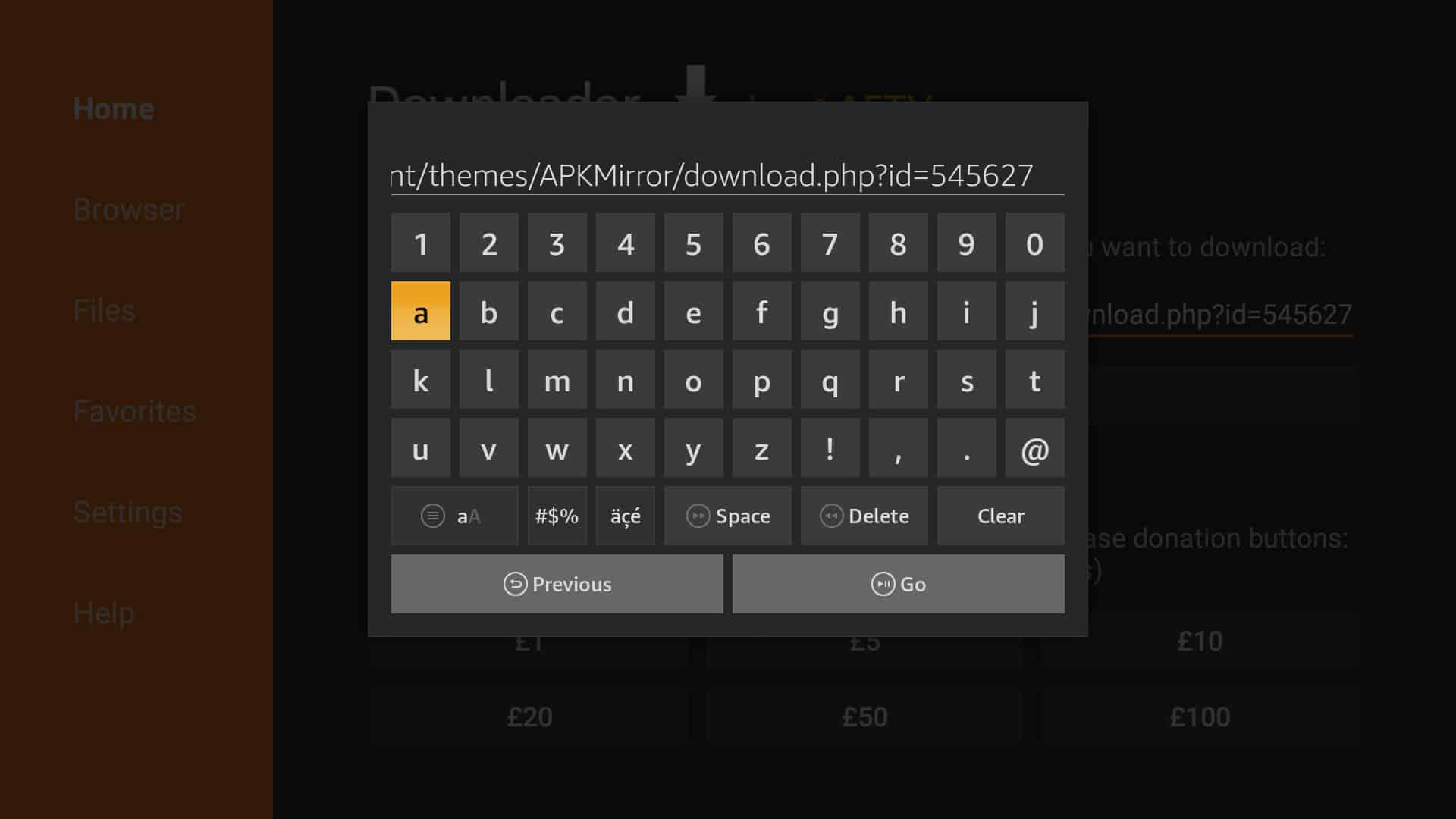
Depois de clicar Ir, o aplicativo começará a baixar. Ele tenta instalar automaticamente o arquivo resultante. Verifique as permissões solicitadas e, se estiver satisfeito, clique em Instalar. Agora você pode optar por abrir o MX Player diretamente ou encontrá-lo na tela inicial mais tarde.
Etapa 4: Usando e configurando o MX Player
Quando você abre o MX Player, ele pesquisa automaticamente seu dispositivo em busca de arquivos de vídeo e os exibe na tela inicial. No entanto, clicando no ícone de três pontos no canto superior direito e selecionando Fluxo de rede, você também pode optar por inserir o endereço de um vídeo hospedado online.
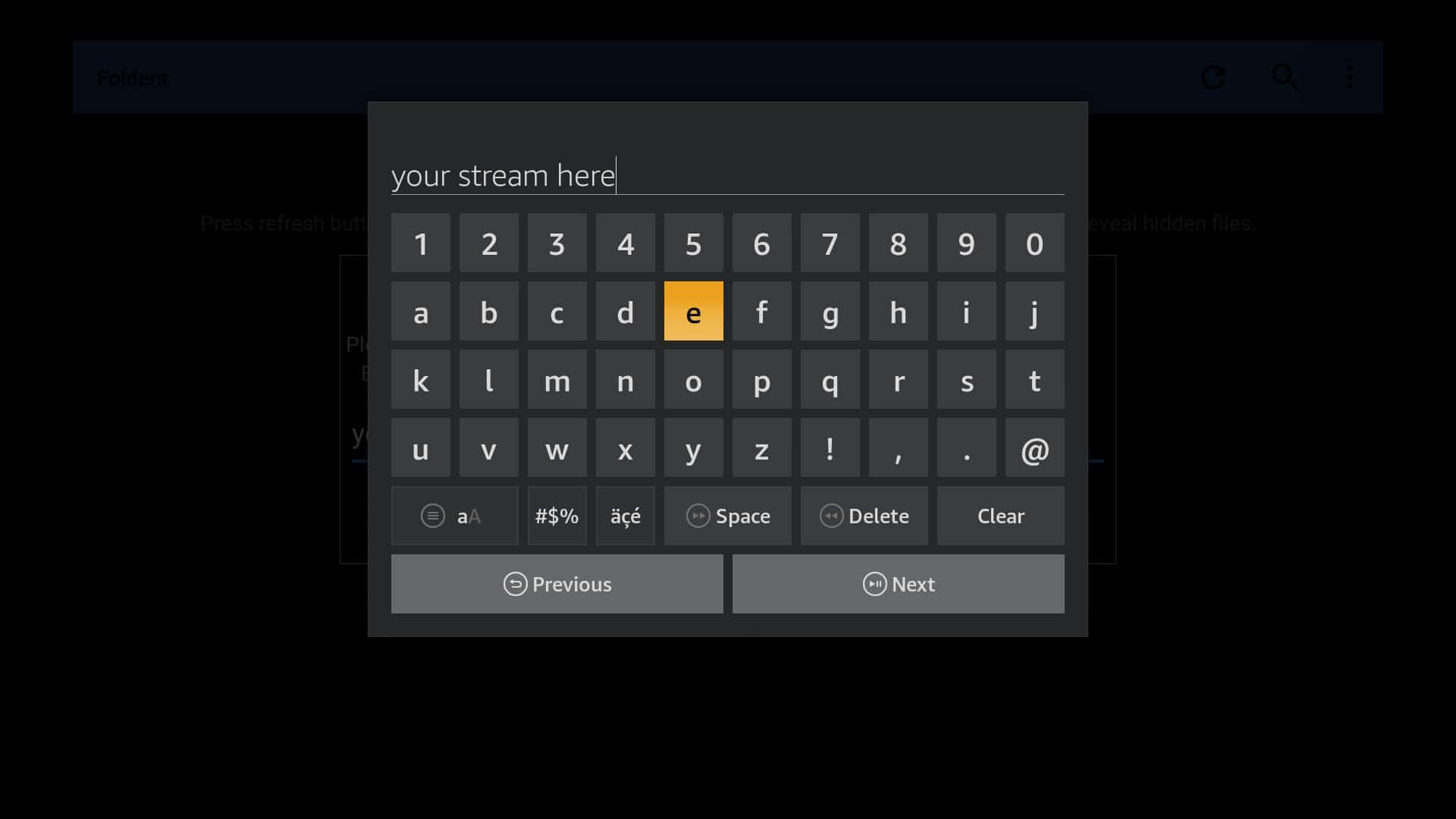
Para um aplicativo gratuito, o MX Player oferece ampla personalização. Basta clicar nos três pontos novamente e, desta vez, escolha Configurações. A partir daqui, você pode alterar a aparência geral do aplicativo, alterar as configurações de retomar a reprodução, suprimir mensagens de erro durante a reprodução e até alterar a cor, o tamanho ou o posicionamento das legendas..
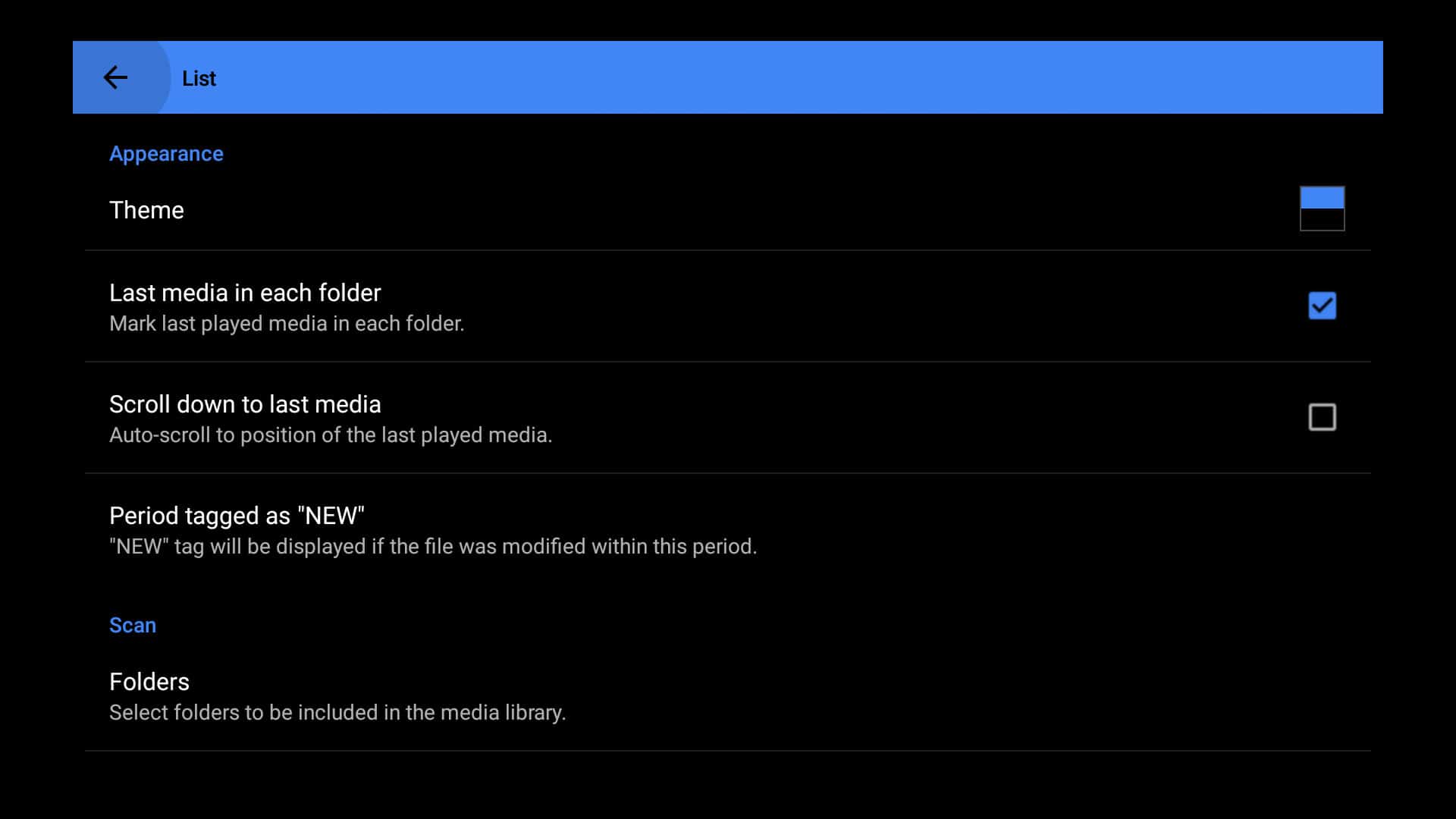
O MX Player é legal?
O MX Player funciona da mesma maneira que a maioria dos players modernos de mídia; simplesmente permite reproduzir arquivos de vídeo e áudio. No entanto, é sua responsabilidade garantir que o conteúdo que você acessa seja devidamente licenciado.
Geralmente, é bastante simples saber se você está usando uma fonte licenciada ou não. Se você pagar por um serviço que permite fazer o download de conteúdo ou se tiver acesso a uma lista de endereços de stream de IPTV em troca de uma taxa mensal, provavelmente está bem.
Dito isto, se um serviço afirma que pode fornecer acesso irrestrito gratuito aos mais recentes programas de TV, filmes e eventos esportivos, provavelmente não está licenciado. Esses fluxos geralmente são de baixa qualidade e notoriamente não confiáveis: na verdade, você geralmente descobre que os fluxos deles foram colocados off-line por violação de direitos autorais antes mesmo de serem encontrados..
Que tipo de fluxos o MX Player suporta?
Embora não exista uma lista abrangente dos tipos de arquivos suportados pelo MX Player, sabemos que ele funciona com todos os codecs e extensões mais comuns. Isso inclui, mas não se limita a:
- 3GP
- AVI
- DivX
- FLV
- M3U
- MP4
- MPEG
- MOV
- WMV
- VOB
- Xvid
Além disso, o MX Player suporta vários tipos diferentes de legendas, não apenas os arquivos .SRT tradicionais.
Como desinstalar o MX Player
Embora tenha sido instalado de uma maneira um pouco diferente, você pode desinstalar o MX Player (ou qualquer outro aplicativo instalado via Downloader) exatamente da mesma maneira que excluiria um aplicativo da Amazon App Store.
Pressione o botão menu no controle remoto, pressione o botão para baixo até chegar ao Seus aplicativos e canais linha e clique em Ver tudo. Por fim, encontre o MX Player na próxima página, pressione o botão menu mais uma vez e escolha Desinstalar.

forma fácil e segura. Lembre-se sempre de usar uma VPN ao transmitir conteúdo online para proteger sua privacidade e segurança.
O MX Player é uma excelente opção para quem procura um media player robusto e versátil para o Amazon Fire TV ou o Firestick. Com suporte a uma ampla variedade de formatos de arquivo e codecs, ele permite que você reproduza arquivos armazenados localmente ou em rede que não são suportados pelo media player padrão. Além disso, o MX Player também é capaz de reproduzir fluxos da web, o que significa que você pode usá-lo para acessar conteúdo de serviços que não possuem um aplicativo oficial.
Embora o aplicativo MX Player não esteja disponível na loja da Amazon, é possível instalá-lo facilmente seguindo as etapas descritas neste artigo. Lembre-se de sempre usar uma VPN ao transmitir conteúdo online para proteger sua privacidade e segurança.